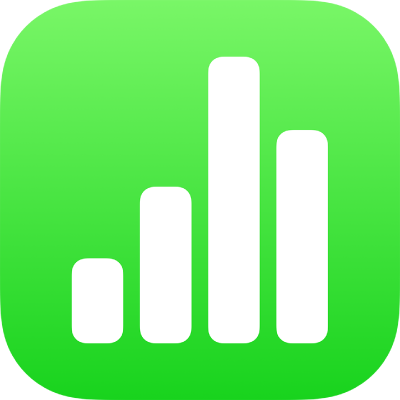
تعبئة الأشكال ومربعات النص بلون أو صورة في Numbers على iPhone
يمكنك تعبئة الأشكال ومربعات النص بلون خالص أو تدرج لوني (لونين أو أكثر يمتزج كل منها في الآخر) أو صورة.
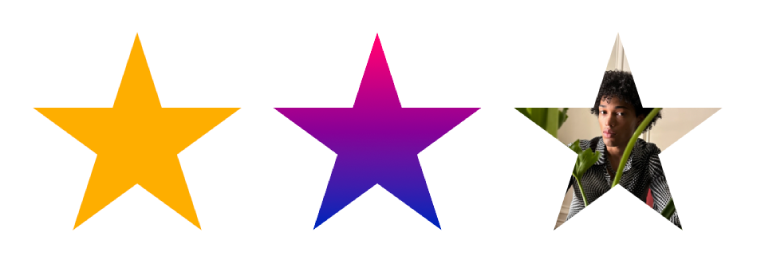
التعبئة بلون أو تدرج لوني
تتضمن خيارات تعبئة اللون مجموعة من الألوان التي تم إعدادها مُسبقًا والتي تم تحديدها لتكمل القالب الحالي. يمكنك أيضًا إنشاء تعبئة الألوان المخصصة الخاصة بك باستخدام عجلة الألوان الكاملة وعناصر التحكم في الألوان الأخرى.
اضغط على شكل أو مربع نص لتحديده، أو حدد عدة كائنات.
اضغط على
 ، اضغط على النمط، ثم اضغط على تعبئة.
، اضغط على النمط، ثم اضغط على تعبئة.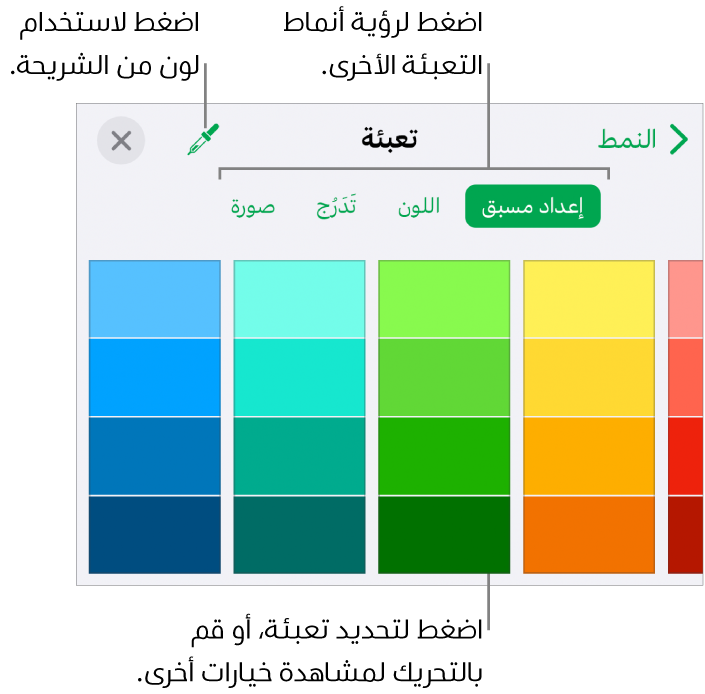
اختر أحد ما يلي:
لون أو تدرج لوني تم إعداده مُسبقًا: اضغط على إعداد مسبق، وحرِّك لليسار أو اليمين لترى كل الخيارات، ثم اضغط على لون.
أي لون: اضغط على اللون، وحرِّك للأعلى أو للأسفل لترى كل الخيارات، ثم اضغط على لون. لمعاينة الألوان في كائن، قم بلمس لون مع الاستمرار، ثم قم بسحبه عبر الشبكة. تظهر تسمية اللون لكل لون تمت معاينته لمساعدتك في إعادة إنتاج التطابق التام. قم بتحريك إصبعك لتحديد لون.
تعبئة متدرجة بلونين: اضغط على تدرج، اضغط على بدء اللون أو إنهاء اللون، ثم اضغط على لون. لتبديل اتجاه التدرج، اضغط على قلب اتجاه اللون. لتغيير زاوية التدرج، اسحب شريط تمرير الزاوية.
لون من مكان آخر في جدول البيانات: اضغط على
 ، ثم اضغط على أي لون خارج الكائن المحدد. لمعاينة الألوان في الكائن، المس مطولاً أي لون في جدول البيانات، ثم اسحبه عبر الألوان الأخرى في جدول البيانات. قم بتحريك إصبعك لتحديد لون.
، ثم اضغط على أي لون خارج الكائن المحدد. لمعاينة الألوان في الكائن، المس مطولاً أي لون في جدول البيانات، ثم اسحبه عبر الألوان الأخرى في جدول البيانات. قم بتحريك إصبعك لتحديد لون.
اضغط على
 لإغلاق عناصر التحكم.
لإغلاق عناصر التحكم.
التعبئة بصورة
اضغط على شكل أو مربع نص لتحديده، أو حدد عدة كائنات.
اضغط على
 ، اضغط على النمط، ثم اضغط على تعبئة.
، اضغط على النمط، ثم اضغط على تعبئة.اضغط على صورة، اضغط على تغيير الصورة، ثم قم بأحد ما يلي:
اضغط على أي صورة.
اضغط على أخذ صورة.
اضغط على "إدراج من" لاختيار صورة من iCloud Drive.
إذا لم تظهر الصورة على النحو الذي تنتظره أو كنت تريد تغيير كيفية تعبئة الصورة للكائن، فاضغط على أحد الخيارات:
الحجم الأصلي: وضع الصورة داخل الكائن بدون تغيير أبعاد الصورة الأصلية. لتغيير حجم الصورة، اسحب شريط التمرير تحجيم.
تمديد: يتم تغيير حجم الصورة بما يلائم أبعاد الكائن، وقد يؤدي ذلك إلى تغيير أبعاد الصورة.
تجانب: تكرار الصورة داخل الكائن. لتغيير حجم الصورة، اسحب شريط التمرير تحجيم.
تحجيم للتعبئة: جعل الصورة أكبر أو أصغر حتى لا تترك مسافة في الكائن.
تحجيم للاحتواء: يتم تغيير حجم الصورة بما يلائم أبعاد الكائن، لكن دون تغيير أبعاد الصورة.
لإنشاء صورة ذات لون خفيف، قم بتشغيل تراكب الألوان واضغط على تعبئة لتحديد لون صبغة.
لزيادة أو تقليل مستوى شفافية اللون الخفيف، اسحب شريط تمرير معدل التعتيم.
اضغط على
 لإغلاق عناصر التحكم.
لإغلاق عناصر التحكم.
إزالة تعبئة
اضغط على شكل أو مربع نص لتحديده، أو حدد عدة كائنات.
اضغط على
 ، اضغط على النمط، ثم اضغط على تعبئة.
، اضغط على النمط، ثم اضغط على تعبئة.اضغط على إعداد مسبق، حرِّك لليمين إلى خيارات الأسود والأبيض، ثم اضغط على بلا تعبئة.
اضغط على
 لإغلاق عناصر التحكم.
لإغلاق عناصر التحكم.